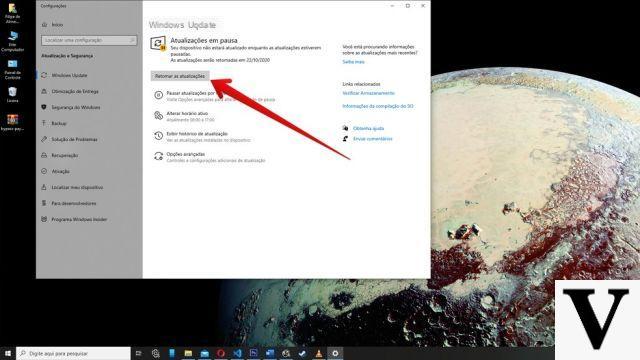
Si realizamos una instalación limpia de Windows puede pasar que Windows Update se bloquea en la primera búsqueda de actualizaciones, lo que evita de manera efectiva cualquier posible actualización del sistema.. Este problema puede ocurrir con cualquier versión de Windows, pero se acentúa particularmente si intenta instalar Windows 7, ya que la actualización de este sistema operativo puede requerir parches y correcciones de errores disponibles solo en las actualizaciones posteriores al lanzamiento, pero no descargables con la versión Windows Update. presente en una instalación limpia. Para salir de este callejón sin salida, podemos utilizar una herramienta de terceros que puede recuperar las actualizaciones de Windows sin Windows Update e instalarlas en el sistema.
Después de usar esta herramienta, Windows Update volverá a funcionar correctamente y podremos descargar las actualizaciones que falten.
Información preliminar
Siempre recomendamos hacer una instalación a través de uno Licencia 100% genuina y original, esto es para evitar la pérdida de datos o ataques de piratas informáticos. Somos conscientes de que adquirir una licencia en la tienda de Microsoft tiene un coste elevado. Para ello, hemos seleccionado para usted Mr Key Shop, un sitio confiable con asistencia gratuita especializada en en tu idioma, pagos seguros y envío en segundos por correo electrónico. Puede verificar la confiabilidad de este sitio leyendo las muchas críticas verificadas positivas. Las licencias de Windows 10 están disponibles en esta tienda a precios muy ventajosos. Además, si desea actualizar a las últimas versiones de los sistemas operativos Windows, también puede comprar la actualización a Windows 11. Le recordamos que si tiene una versión original de Windows 10, la actualización al nuevo sistema operativo Windows 11 se libre. También en la tienda puedes comprar las distintas versiones de los sistemas operativos Windows, paquetes de Office y los mejores antivirus del mercado.
Actualizaciones de Windows sin Windows Update
Para poder actualizar Windows sin depender de Windows Update tendremos que usar WSUS Offline Update, una herramienta no oficial que puede recuperar actualizaciones de los servidores de Windows sin ningún problema.
Una vez que haya descargado el paquete de software en la PC para ser actualizado (enlace de descarga disponible a continuación) tendremos que iniciar el software. UpdateGenerator.
En la pantalla principal del programa elegimos qué versión de Windows vamos a actualizar.
Podremos actualizar:
- Windows 7 a 32 bits o 64 bits
- Windows Server 2012
- Windows 8.1 a 32 bits o 64 bits
- Ventana de 10 a 32 bits o 64 bits
Una vez que se ha elegido el sistema adecuado, deje las otras configuraciones predeterminadas y haga clic en la parte inferior izquierda Inicio. El programa recuperará automáticamente todas las actualizaciones faltantes en la versión de Windows que tenemos.
Para descargar las actualizaciones, se abrirá una ventana del símbolo del sistema (¡que no se cerrará!) En la cual veremos a Wget, el famoso descargador de línea de comandos, en funcionamiento, descargar todas las actualizaciones listadas como Importantes (Actualizaciones de seguridad).
Al finalizar la descarga (el tiempo varía según la velocidad de nuestra línea ADSL y la cantidad de actualizaciones a descargar) tendremos que abrir otra herramienta para instalar las actualizaciones.
NOTA: las actualizaciones se guardan en una carpeta de programa, precisamente "cliente".
Instalar actualizaciones
Vayamos a la carpeta del programa y abramos la subcarpeta del cliente, donde encontraremos el programa UpdateInstaller.
Vamos a abrirlo y ponernos cómodos: siempre desde el símbolo del sistema el sistema operativo Windows se actualizará con las últimas actualizaciones disponibles.
NOTA: UpdateInstaller solo instalará las actualizaciones descargadas con UpdateGenerator.
Si la PC a actualizar está fuera de línea, podemos usar una estación de trabajo conectada a Internet, usar UpdateGenerator, elegir el sistema operativo y crear una ISO con todas las actualizaciones importantes. Para crear un ISO de actualizaciones, simplemente marque el elemento indicado por la flecha a continuación en UpdateGenerator.
Las actualizaciones se descargarán y empaquetarán en una imagen ISO, para grabarlas o colocarlas en una memoria USB.
NOTA: la carpeta donde se guardan las ISO generadas es "iso".
Actualizaciones de Windows sin Windows Update: descarga de la actualización sin conexión de WSUS
La herramienta está disponible de forma gratuita en el siguiente enlace. El programa es portátil (no se requiere instalación residente) y es compatible con Windows 7, Windows Server 2008/2012, Windows 8.1 y Windows 10.
DESCARGAR | Actualización fuera de línea de WSUS
Si no sabe dónde hacer clic para descargar, aquí hay una imagen de la página de inicio del programa.
¿Dudas o problemas? Te ayudamos
Recuerde suscribirse a nuestro canal de Youtube para videos y otras reseñas. Si quieres estar al día, suscríbete a nuestro canal de Telegram y síguenos en Instagram. Si desea recibir soporte para cualquier pregunta o problema, únase a nuestra comunidad de Facebook o contáctenos en Instagram. ¡No olvides que también hemos creado un buscador lleno de cupones exclusivos y las mejores promociones de la web!

























